2种快速批量打印多个Word文档的方法 |
您所在的位置:网站首页 › 有没有批量打印word文件的方法 › 2种快速批量打印多个Word文档的方法 |
2种快速批量打印多个Word文档的方法
|
在今天的ost,我们很高兴与您分享 2 种快速批量打印多个 Word 文档的方法。 随着文档的发展,很难不谈论打印。 通常,我们会打开一个文件,然后单独打印一份。 当只有几个文件时,这是可以接受的。 但是,面对大量文档,我们应该想出更快的解决方案,而不是手动打开和打印每个文档。 以下是您批量打印多个 Word 文档的 2 种可用方法。 方法 1:通过上下文菜单打印 首先,如果您不喜欢在打印时选择文档,您可以将它们全部安排在同一目录下。 然后访问您存储的位置 tar获取文件。 按“Ctrl+A”选择所有文档。 右键单击并选择“打印”。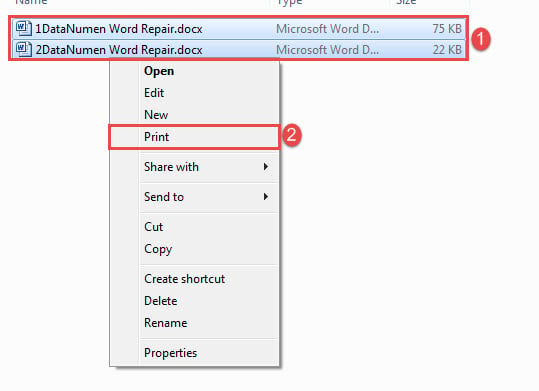
顺便说一句,使用此方法每次最多可以打印 15 个文档。 方法二:通过VBA批量打印文档由于方法一有1个数量限制,可以选择宏方式绕过限制。 首先和形式ost, 组织所有 tar获取同一文件夹中的文件。 然后单击“开发人员”选项卡,然后单击“Visual Basic”。 如果功能区中还没有“开发人员”选项卡,请按“Alt+F11”来调用 VBA 编辑器。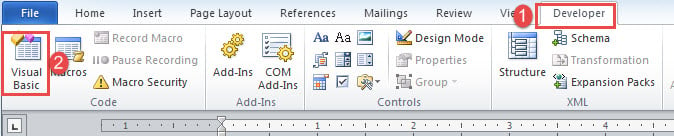 接下来单击“正常”和“插入”选项卡。
并选择“模块”创建一个新的。
接下来单击“正常”和“插入”选项卡。
并选择“模块”创建一个新的。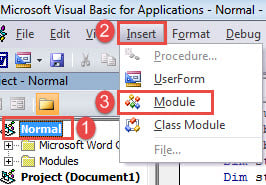 双击模块可在右侧获得可用的编码空间。
将代码粘贴到那里:
Sub BatchPrintWordDocuments() Dim objWordApplication As New Word.Application Dim strFile As String Dim strFolder As String strFolder = InputBox("输入文件夹地址", "文件夹地址", "例如:E:\test word\test\") strFile = Dir(strFolder & "*.doc*", vbNormal) 而 strFile "" With objWordApplication .Documents.Open (strFolder & strFile) .ActiveDocument.PrintOut .ActiveDocument.Close End With strFile = Dir() Wend Set objWordApplication =没有结束子
最后但并非最不重要的一点是,单击“运行”按钮或按“F5”。
双击模块可在右侧获得可用的编码空间。
将代码粘贴到那里:
Sub BatchPrintWordDocuments() Dim objWordApplication As New Word.Application Dim strFile As String Dim strFolder As String strFolder = InputBox("输入文件夹地址", "文件夹地址", "例如:E:\test word\test\") strFile = Dir(strFolder & "*.doc*", vbNormal) 而 strFile "" With objWordApplication .Documents.Open (strFolder & strFile) .ActiveDocument.PrintOut .ActiveDocument.Close End With strFile = Dir() Wend Set objWordApplication =没有结束子
最后但并非最不重要的一点是,单击“运行”按钮或按“F5”。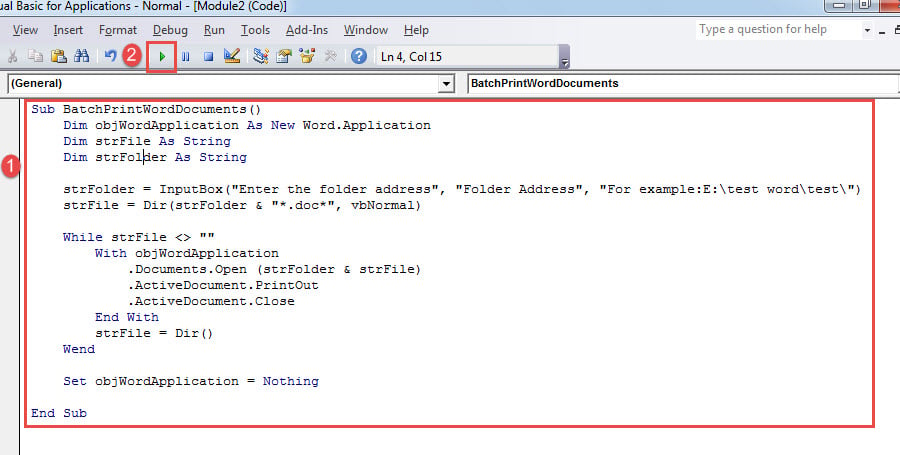
现在会弹出一个框。 只需输入您保存文件的路径,然后单击“确定”即可等待打印。 当然,您可以为宏分配一个按钮以备将来使用。 有关更多详细信息,您可以点击此链接: 如何在 Word 中使用宏和 VBA 删除粘贴文本的格式 妥善保管您的 Word 文档由于我们知道 Word 容易出错,因此我们的文档始终处于风险之中。 因此,是时候采取措施保护有价值的数据了。 例如,要防止以 a 结尾 腐败文件,每天进行备份是个好习惯。 作者简介:Vera Chen 是一位数据恢复专家 DataNumen, Inc.,它是数据恢复技术领域的世界领先者,包括 Excel修复 和 pdf 修复软件产品。 欲了解更多信息,请访问 datanumen |
【本文地址】
今日新闻 |
推荐新闻 |
